
Conserver une liste de lecture dans Safari sur Mac
Pour enregistrer rapidement des pages Web afin de les lire plus tard, ajoutez-les à votre liste de lecture. Pour lire des pages Web de votre liste de lecture même lorsque vous n’êtes pas connecté à Internet, enregistrez-les hors ligne.
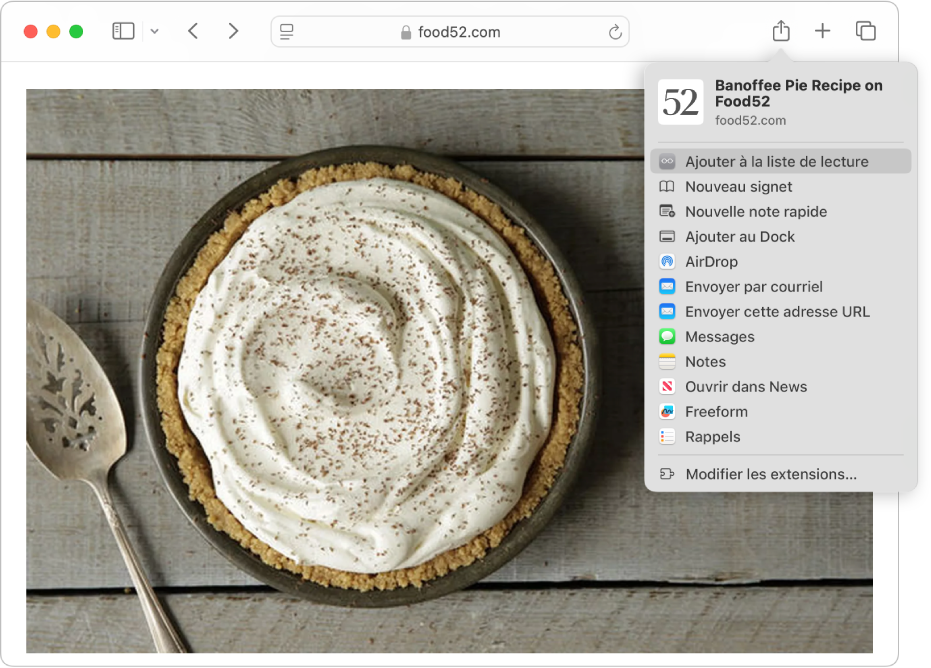
Gérer la liste de lecture
Accédez à l’app Safari
 sur votre Mac.
sur votre Mac.Ouvrez une page Web.
Effectuez l’une des actions suivantes :
Ajouter une page Web à la liste de lecture : Choisissez Signets > Ajouter à la liste de lecture.
Vous pouvez également cliquer sur un lien d’une page Web en maintenant la touche Maj enfoncée pour ajouter rapidement la page Web liée.
Afficher ou masquer la liste de lecture : Cliquez sur
 dans la barre d’outils, puis sur Liste de lecture. Pou masquer la liste, cliquez de nouveau sur
dans la barre d’outils, puis sur Liste de lecture. Pou masquer la liste, cliquez de nouveau sur  .
.Enregistrer une page Web dans la liste de lecture afin de la lire lorsque l’appareil n’est pas connecté à Internet : Cliquez sur le résumé de la page Web dans la barre latérale en maintenant la touche Contrôle enfoncée, puis choisissez Enregistrer hors ligne. Vous pouvez également balayer vers la gauche sur le résumé de la page Web, puis cliquer sur Enregistrer hors ligne.
Pour enregistrer automatiquement toutes les pages Web dans votre liste de lecture, choisissez Safari > Réglages, cliquez sur Avancés, puis sélectionnez « Enregistrer automatiquement les articles pour pouvoir les lire hors ligne ».
Supprimer une page Web de la liste de lecture : cliquez sur le résumé de la page Web dans la barre latérale en maintenant la touche Contrôle enfoncée, puis choisissez Supprimer l’élément.
Si vous disposez d’un pavé tactile ou d’une souris qui prend en charge les gestes, vous pouvez également balayer le résumé d’une page Web vers la gauche, puis cliquez sur Supprimer. Vous pouvez également balayer le résumé de la page Web vers la gauche complètement, jusqu’à ce qu’il disparaisse.
Lire à partir de la liste de lecture
Accédez à l’app Safari
 sur votre Mac.
sur votre Mac.Effectuez l’une des actions suivantes :
Effectuer une recherche dans la liste de lecture : Saisissez du texte dans le champ de recherche situé au-dessus de la liste de résumé de page Web. Vous pouvez être amené à faire défiler pour afficher le champ de recherche.
Lire la page Web suivante de la liste : Continuez à faire défiler jusqu’à ce que vous atteigniez la fin d’une page Web de la liste de lecture. Vous n’avez pas besoin de cliquer sur le prochain résumé de page dans la barre latérale.
Masquer les pages Web lues : cliquez sur le bouton Non lu au-dessus de la liste de résumés de page Web. Cliquez sur le bouton Tous pour afficher les pages Web que vous avez lues dans votre liste. Vous pouvez être amené à faire défiler pour afficher les boutons.
Marquer une page Web comme lue ou non lue : cliquez sur le résumé de la page Web dans la barre latérale en maintenant la touche Contrôle enfoncée, puis choisissez Marquer comme lu ou Marquer comme non lu.
Remarque : Safari utilise iCloud pour tenir à jour votre liste de lecture sur vos iPhone, iPad, iPod touch et Mac sur lesquels iCloud est configuré pour Safari.